13 meilleures applications de dessin pour iPad et Apple Pencil en 2023
Publié: 2023-08-18L'art numérique devient de plus en plus populaire et largement accepté. Aujourd'hui, de nombreuses personnes utilisent leurs ordinateurs et leurs appareils pour créer de l'art numérique. Grâce aux avancées technologiques et à l'accès facile aux outils numériques, toute personne disposant d'un ordinateur ou d'une tablette et du bon logiciel peut devenir un artiste numérique. L'iPad est l'un des appareils les plus polyvalents que la plupart des gens préfèrent pour créer de l'art numérique. Avec un matériel puissant et la prise en charge de l'Apple Pencil, l'iPad d'Apple est devenu l'un des outils les plus populaires et les plus importants pour créer de l'art numérique.
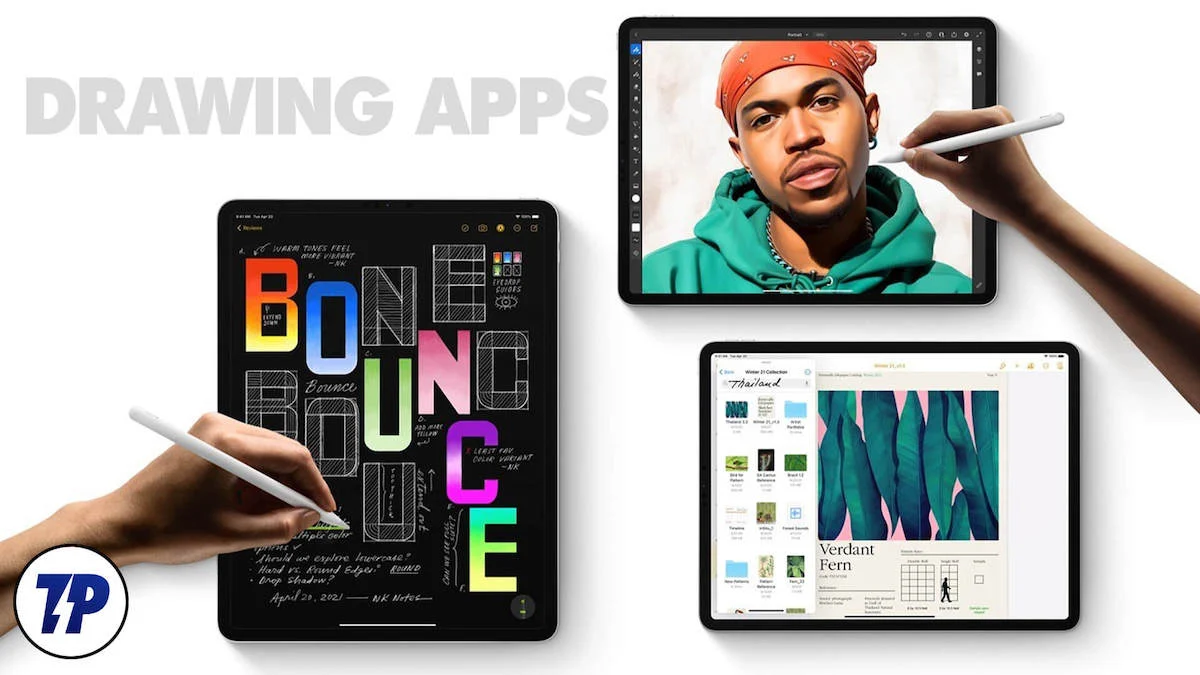
En conséquence, de nombreuses applications de dessin populaires pour iPad ont vu le jour au fil des ans, permettant aux utilisateurs de créer de superbes œuvres d'art numérique. Ces applications offrent des outils de personnalisation avancés pour créer de superbes images. Que vous soyez graphiste, étudiant en art, illustrateur ou architecte d'intérieur, il existe une application de dessin pour iPad pour vous.
Dans ce guide, nous avons rassemblé les 12 meilleures applications de dessin pour iPad. Ces applications offrent une variété de fonctionnalités qui vous aideront à créer de superbes illustrations et illustrations numériques. Avant de plonger dans la liste, voici un guide rapide et facile sur la façon de choisir la meilleure application de dessin pour vous.
Table des matières
Comment choisir les meilleures applications de dessin pour iPad
- Interface utilisateur (UI) : La première chose à considérer est l'interface utilisateur. L'application doit avoir une interface claire, intuitive et conviviale. Une interface complexe ou encombrée peut nuire à l'expérience de dessin et nécessite également beaucoup d'apprentissage jusqu'à ce que vous vous y habituiez.
- Polyvalence : recherchez une application qui offre une variété d'outils et de médias. Cela comprend des pinceaux, des crayons, des encres, des pastels et d'autres outils pour créer des dessins d'aspect professionnel.
- Prise en charge des calques : les calques sont l'alpha et l'oméga de l'art numérique. Ils vous permettent de dessiner ou de peindre sur un calque séparé sans altérer votre image d'origine, et vous pouvez régler l'opacité, le mode de fusion et d'autres paramètres de chaque calque. Les calques sont incroyablement utiles dans l'art numérique car ils vous permettent d'apporter des modifications à un calque sans affecter les autres calques.
- Autres fonctionnalités de dessin : vous devriez pouvoir zoomer pour un travail détaillé et faire pivoter votre toile pour dessiner plus facilement. Il existe également plusieurs options pour choisir les couleurs, ajuster vos pinceaux ou en créer de nouveaux afin que vous ayez plus de contrôle sur l'apparence de vos traits. et d'autres outils pour vous aider à dessiner et éditer des images.
- Options d'importation et d'exportation de fichiers : la possibilité d'importer différents types de fichiers (tels que JPEG, PNG, PSD, etc.) et d'exporter votre travail dans différents formats est également importante. Assurez-vous que l'application de dessin prend en charge différentes options d'exportation.
- Cloud Syncing : Une application capable de synchroniser vos projets avec le cloud vous permet d'accéder à votre travail sur plusieurs appareils. La synchronisation dans le cloud fournit également une sauvegarde en temps réel et enregistre votre travail sans avoir à cliquer manuellement sur le bouton "Enregistrer".
- Prise en charge du crayon Apple : la plupart des gens utilisent un crayon Apple pour dessiner. Assurez-vous que l'application que vous choisissez prend en charge l'Apple Pencil et offre toutes les autres fonctionnalités telles que la sensibilité à la pression et plus encore.
- Coût : certaines applications sont gratuites, d'autres sont payantes et certaines proposent des achats intégrés pour des fonctionnalités supplémentaires. Faites attention au coût et aux fonctionnalités les plus importantes pour vous.
Meilleures applications de dessin pour iPad
Voici notre liste des meilleures applications de dessin pour iPad. Nous passerons en revue chacun d'eux pour connaître leurs avantages et leurs inconvénients et lequel répondrait le mieux à vos besoins.
- Procreate (Payé) : Meilleure application de dessin pour les professionnels
- Sketchbook (Gratuit): Meilleure application de dessin pour les professionnels disponible gratuitement
- Adobe Fresco (gratuit): La meilleure option pour les personnes à la recherche d'une application de dessin gratuite, simple et professionnelle pour leur iPad et qui font également partie de l'écosystème Adobe.
- Infinite Painter (Gratuit): La meilleure option pour vous si vous recherchez une application de dessin simple et facile à utiliser
- Paper by WeTransfer (Gratuit): Meilleure application pour stocker votre art numérique au format journal
- ibis Paint X (Gratuit): Meilleure application de dessin gratuite avec modèles intégrés et également la meilleure pour créer de l'art anime. Les publicités sont ennuyeuses.
- Art Set 4 (Gratuit): Offre une expérience de dessin simple à utiliser et réaliste, idéale pour les débutants et les artistes.
- Freeform par Apple (Gratuit) : Meilleure application de dessin et également outil de collaboration numérique pour créer des storyboards, des idées de remue-méninges et plus encore d'Apple.
- Adobe Illustrator (payant) : meilleure application pour créer des illustrations vectorielles
- ArtWorkout (Gratuit): Meilleure application pour apprendre à dessiner et différentes techniques de dessin.
- Line Sketch (Payé): Une autre meilleure application de dessin professionnel
- Livres et journal de coloriage du lac (gratuit): Meilleure application de livre de coloriage numérique.
- Affinity Designer pour iPad (Gratuit): Meilleure application pour créer des illustrations
Lecture connexe : 10 meilleures applications de dessin pour Android
Procréer
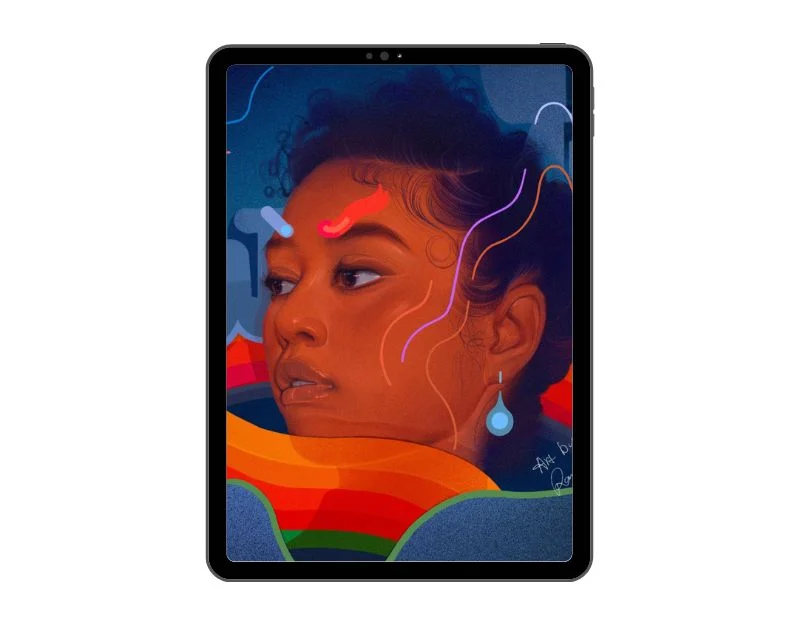
Procreate est l'application de dessin la plus populaire et l'une des plus professionnelles pour iPad. Que vous soyez un professionnel du design, un artiste numérique ou un débutant dans le monde du dessin, Procreate est la meilleure application pour vous. Il offre une large gamme d'outils professionnels pour vous aider à créer de superbes œuvres d'art numérique.
Procreate propose également plus de 200 pinceaux faits à la main, y compris des crayons, des encres, du fusain et des pinceaux artistiques pour créer de superbes œuvres d'art numérique. De plus, chaque pinceau peut être personnalisé avec le Brush Studio, et les utilisateurs peuvent télécharger des milliers de pinceaux ou même créer les leurs. L'application prend également en charge une vaste bibliothèque d'esquisses, d'encrage, de dessin, de peinture, d'aérographe, de calligraphie, de fusain, de peinture en aérosol et d'autres outils de dessin.
De plus, la fonction de superposition facilite l'édition. Vous pouvez sélectionner plusieurs calques et les modifier sans modifier les autres calques. Il prend également en charge les fonctionnalités d'animation qui vous permettent de créer facilement des animations à partir de votre art numérique. Après la création, vous pouvez exporter le fichier vers différents formats d'image, notamment Procreate, PSD, PDF, JPEG, PNG, TIFF, GIF animé, PNG animé et plus encore.
L'interface utilisateur est facile et simple à utiliser. Sur l'écran d'accueil, tu trouveras une liste de dessins que tu as déjà créés, et l'application affiche également des dessins qui ont déjà été créés par l'application. Vous pouvez appuyer sur n'importe quel dessin pour continuer votre travail ou appuyer sur l'icône plus pour créer un nouveau dessin. Vous pouvez également importer des dessins depuis votre appareil.
L'interface de l'application est également simple et directe. Vous trouverez la barre d'outils en haut et sur le calque de gauche. Vous n'avez pas besoin d'un Apple Pencil pour dessiner. Vous pouvez également dessiner avec vos propres doigts, mais le seul problème est qu'il ne prend pas en charge la sensibilité à la pression lorsque vous utilisez votre main.
Procreate est une application pour iPad uniquement. Il existe une version pour iPhone appelée Procreate Pocket, mais les applications sont séparées. L'Apple Pencil n'est pas nécessaire pour utiliser Procreate, mais il est recommandé pour les illustrations détaillées. L'application prend également en charge certains modèles de stylets tiers. Procreate n'est pas une version gratuite. Vous devez payer 10 $ à l'avance pour utiliser l'application.
Dans l'ensemble, Procreate est la meilleure application de dessin pour iPad. Que vous soyez un professionnel ou un débutant, vous pouvez créer de superbes œuvres d'art numériques avec Procreate. Si vous êtes un débutant complet, vous pouvez regarder un didacticiel d'application pour démarrer avec l'application. Si vous avez un iPad et un Apple Pencil, vous pouvez installer l'application directement depuis l'App Store et commencer à créer votre première œuvre numérique.
Télécharger Procreate pour iPad
Carnet de croquis
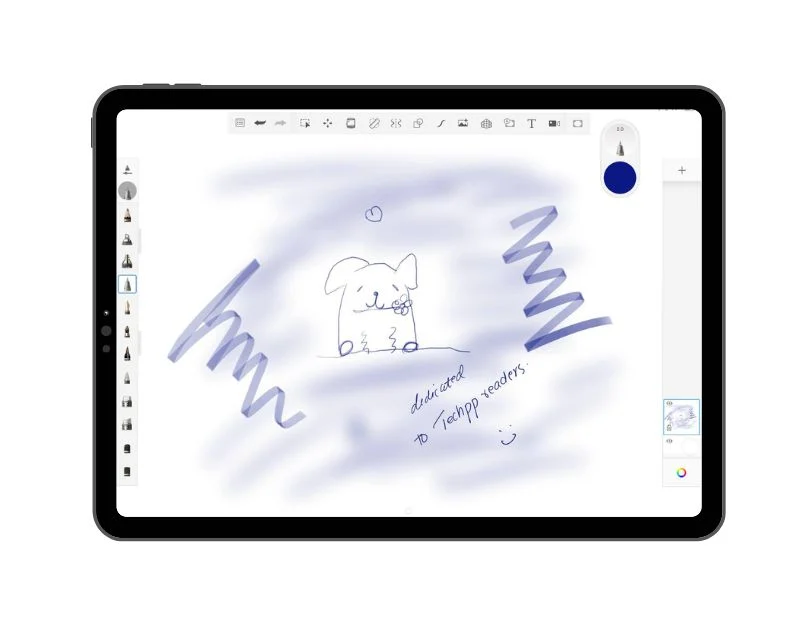
Ensuite, nous avons Sketchbook , une application de dessin numérique professionnelle gratuite pour iPad qui convient aussi bien aux professionnels qu'aux débutants. Son interface facile à utiliser et sa compatibilité avec divers appareils en font la meilleure application pour créer rapidement un graphique ou éditer une image.
Même l'interface de l'application est simple et facile à utiliser. Lorsque vous ouvrez l'application, vous êtes directement redirigé vers l'écran d'accueil où vous pouvez créer instantanément une œuvre d'art numérique. Vous trouverez les outils dans les coins inférieur et gauche de l'écran. Vous pouvez dessiner avec vos propres doigts ou utiliser un Apple Pencil pour dessiner. L'application prend également en charge la sensibilité à la pression avec l'Apple Pencil.
Vous pouvez également importer des fichiers qui se trouvent sur votre appareil. Vous pouvez également créer une nouvelle esquisse en appuyant sur le bouton Plus en haut. L'application vous permet également de définir et de modifier les paramètres pour gagner du temps lors du dessin. Vous pouvez exporter vos images aux formats TIFF, PSD, PNG, JPEG et BMP. TIFF est le format de fichier natif de Sketchbook et se rouvrira dans n'importe quelle application Sketchbook avec des calques et des données intacts.
Il comprend des outils de remplissage pour ajouter de la couleur ou des motifs à vos dessins, des outils auxiliaires pour dessiner des lignes droites et des cercles parfaits, et des outils de symétrie pour créer des images en miroir. Vous pouvez ajouter du texte avec les outils de texte, recadrer votre illustration à une taille ou une forme spécifique et la déplacer, la mettre à l'échelle ou la faire pivoter avec les outils de transformation.
Il existe un certain nombre de pinceaux pour dessiner, dessiner et peindre. Les outils de coup de pinceau vous permettent de contrôler l'apparence de vos coups de pinceau et les outils d'édition vous permettent d'annuler, de rétablir et d'apporter d'autres modifications à votre illustration. Si vous utilisez un stylet, vous pouvez activer le mode stylet pour vous assurer que seul le stylet laisse des marques sur la toile, afin que vous ne laissiez pas accidentellement de marques avec votre main. Vous pouvez également importer des images dans votre illustration et enregistrer votre processus de dessin à l'aide de l'outil Time Lapse Capture.
Sketch est également compatible avec les appareils Windows, Android, iPad et iOS, ce qui le rend accessible à tous. Dans l'ensemble, Sktech est la meilleure application de dessin gratuite pour iPad si vous souhaitez dessiner rapidement un graphique ou modifier une image. Avec son interface conviviale et divers outils professionnels, l'application est idéale pour les débutants et les professionnels.
Téléchargez l'application Sketchbook pour iPad
Adobe Fresque
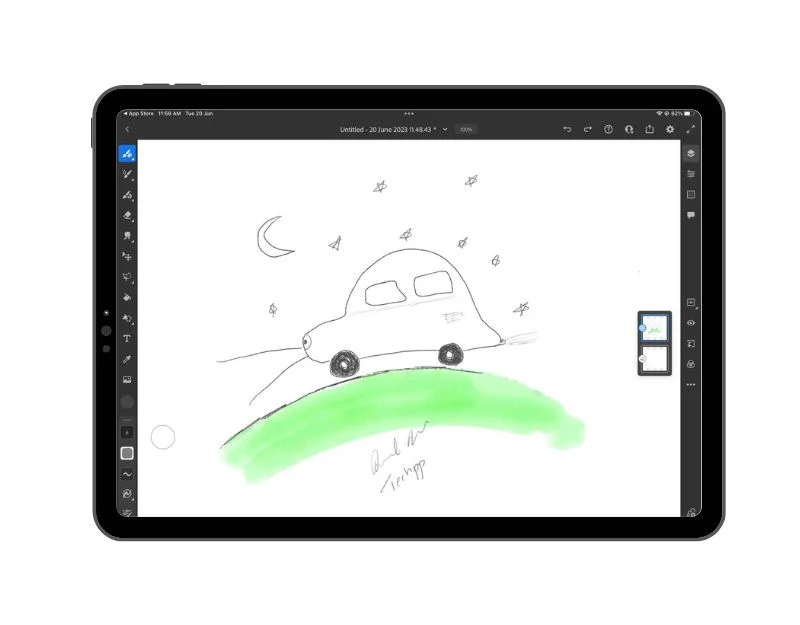
La prochaine étape est Adobe Freso , l'une des meilleures applications de dessin pour iPad d'Adobe. L'application est idéale pour les débutants ainsi que pour les artistes numériques professionnels pour créer des dessins d'aspect professionnel. Il s'intègre facilement aux autres applications et services Adobe, ce qui en fait une option idéale pour les utilisateurs qui font déjà partie de l'écosystème Adobe.
Adobe Fresco propose une large gamme de pinceaux, notamment des pinceaux pixellisés, des pinceaux dynamiques et des pinceaux vectoriels. L'application vous permet de travailler avec des calques similaires à Photoshop, ce qui est utile lorsque vous souhaitez séparer différents éléments de votre travail numérique. L'application propose également plusieurs outils de sélection, y compris des outils de lasso et de balisage, qui vous permettent de sélectionner des parties spécifiques de votre illustration pour l'édition. L'application prend également en charge le cloud, qui vous permet de synchroniser vos fichiers et autres contenus avec d'autres appareils.
Vous pouvez télécharger l'application gratuitement sur l'App Store. L'application vous permet de personnaliser l'expérience dans l'application en sélectionnant votre expérience lors du dessin. Vous pouvez choisir entre "nouveau dans le dessin", "nouveau dans les outils numériques", "nouveau dans Fresco" ou "familier avec les applications Adobe". Après avoir sélectionné le niveau d'expérience, vous pouvez choisir différents modèles de dessin qui incluent des peintures du monde réel, embellir vos photos, accéder à des modèles et à des didacticiels. Selon vos préférences, vous pouvez sélectionner n'importe quel outil et cliquer sur "Commencer".
L'interface de l'application est propre et simple. Vous pouvez trouver les outils de dessin sur les côtés gauche et droit. Vous pouvez choisir différents pinceaux que vous pouvez personnaliser pour avoir la taille exacte, la conicité, le tremblement et d'autres éléments spécifiques dont vous avez besoin. Les pinceaux utilisent différentes technologies comme le vecteur, le raster et plus encore. Vous pouvez également importer vos propres pinceaux.
L'application dispose également d'une fonctionnalité unique où elle enregistre automatiquement tous les coups de pinceau. Donc, si vous souhaitez partager votre processus créatif avec d'autres, vous pouvez créer une vidéo accélérée.
Une fois que vous avez terminé votre dessin, vous pouvez l'exporter dans différents formats, tels que PNG, JPG, PSD ou PDF, et également le partager directement avec divers médias sociaux et autres applications Adobe. Vous pouvez également partager un lien vers l'application et activer les commentaires.
Dans l'ensemble, Adobe Fresco est la meilleure option pour ceux qui recherchent une application de dessin gratuite, simple et professionnelle pour leur iPad. Il offre un large éventail de fonctionnalités pour les artistes numériques et facilite le partage de vos œuvres. Si vous faites déjà partie de l'écosystème Adobe, cette application peut être un excellent ajout.
Téléchargez l'application Adobe Fresco pour iPad
Peintre infini
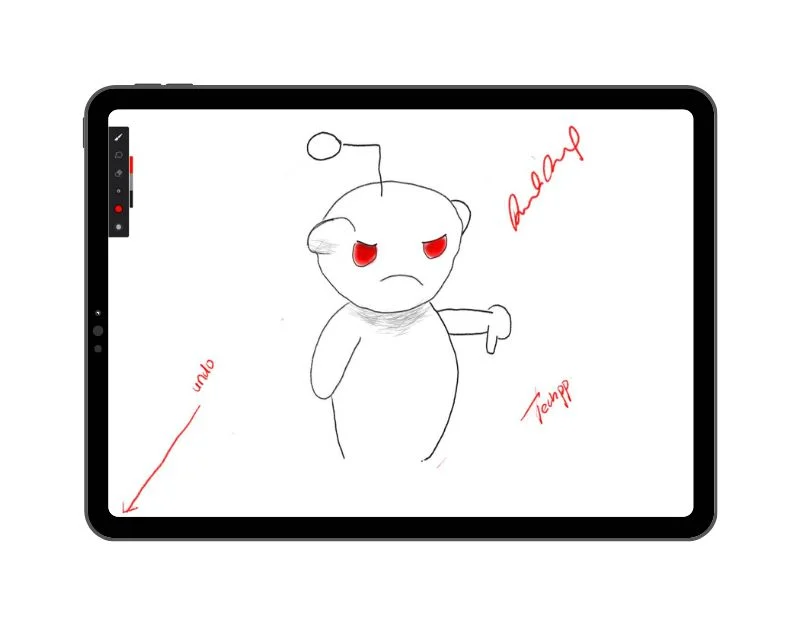
Si vous êtes débutant et que vous recherchez une application de dessin simple et facile à utiliser pour votre iPad, Infinite Painter est le meilleur choix pour vous. L'application offre une interface claire et des outils faciles à utiliser qui peuvent être utilisés à la fois par les débutants et les professionnels.
L'application vous amène directement à la planche à dessin. Ici, vous verrez une zone presque vide où vous pourrez commencer à dessiner tout de suite. Vous pouvez accéder à tous les outils à partir de la barre d'outils dans le coin supérieur gauche de l'écran. J'aimerais voir les outils affichés plus en détail au lieu que vous ayez à suivre plusieurs étapes pour accéder aux outils.
Infinite Painter possède son propre moteur de pinceaux conçu pour la peinture au doigt et au stylo sensible à la pression. Il existe plus de 170 préréglages de pinceaux intégrés dans 16 catégories, et les utilisateurs peuvent créer leurs propres pinceaux pour créer de superbes dessins.
L'application prend en charge l'importation de fichiers JPEG, PNG et PSD et l'exportation d'images au format JPEG, PNG, PSD, WEBP ou sous forme de calques compressés dans une archive ZIP. Il prend également en charge le partage de fichiers système et les raccourcis clavier.
Infinite Painter enregistre automatiquement le processus de création d'un projet et vous permet de lire la prise de vue, d'effectuer un montage vidéo de base et d'exporter jusqu'à une qualité 4K. L'application est gratuite et vous pouvez la télécharger sur l'App Store d'Apple. Il existe également un abonnement premium qui vous permet de débloquer des fonctionnalités supplémentaires.
Dans l'ensemble, Infinite Painter est le meilleur choix pour vous si vous recherchez une application de dessin simple et facile à utiliser pour votre iPad. Avec des outils de dessin professionnels, c'est aussi une bonne option pour les professionnels.
Téléchargez l'application Infinite Painter
Lecture connexe : 11 meilleures applications de dessin pour Chromebook
Papier par WeTransfer
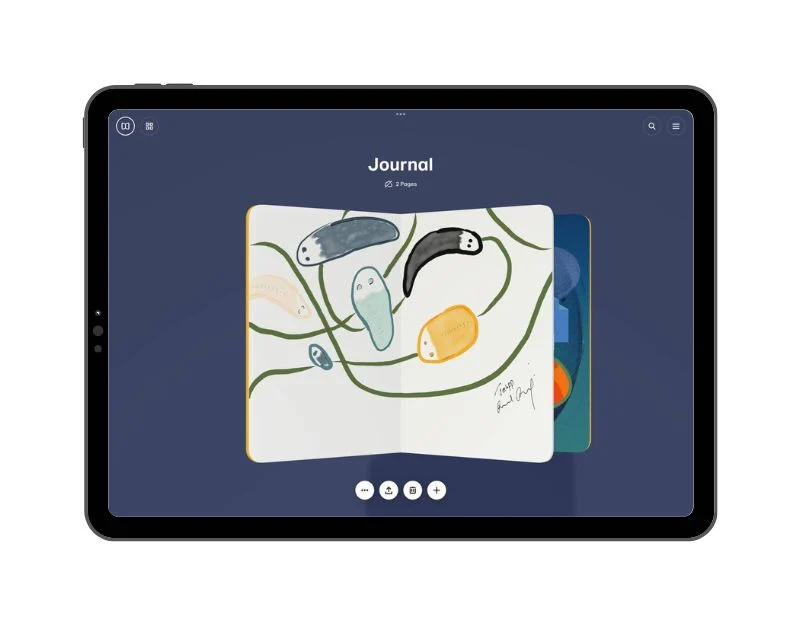
Paper by WeTranfer est une application simple et facile à utiliser, idéale pour les croquis rapides et la capture d'idées en déplacement. L'application offre une expérience simple et intuitive qui vous permet d'esquisser des idées dans un format de voyage. Avec des modèles prédéfinis, l'application est également idéale pour créer des storyboards et des wireframes simples.
L'application n'est pas destinée aux professionnels à la recherche d'une personnalisation avancée et d'outils pour créer des dessins. Il convient mieux aux utilisateurs à la recherche d'un simple carnet de croquis numérique pour dessiner et enregistrer dans un format de voyage. Le papier est également idéal pour le wireframing, car il inclut des modèles pour les appareils Web et mobiles ainsi que des modèles de storyboard dans l'application.

L'interface utilisateur est simple et intuitive. L'application vous permet de sélectionner le journal et d'ajouter du papier pour créer des dessins. Vous pouvez créer plusieurs journaux et ajouter plusieurs dessins. L'interface de dessin est également simple. Dans la barre d'outils inférieure, vous pouvez sélectionner différents outils. Vous pouvez également importer des images, les éditer et les ajouter au journal. Vous pouvez facilement partager le croquis avec d'autres plateformes en cliquant sur le bouton "Partager" sous le journal.
Dans l'ensemble, Paper by Wetranfer est la meilleure application de dessin pour iPad si vous recherchez un moyen simple de conserver un carnet de croquis numérique et de stocker vos idées de manière intuitive.
Télécharger l'application Paper by WeTransfer
ibis Peinture X
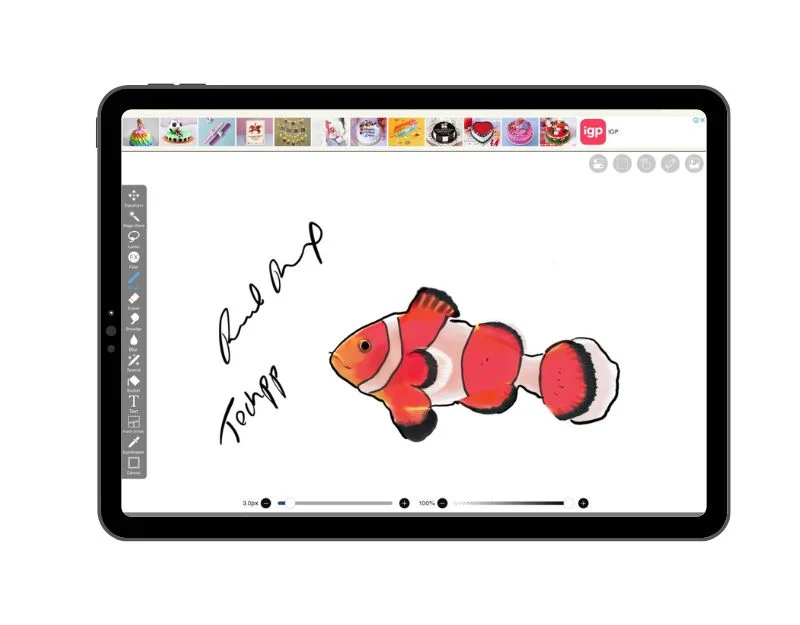
ibisPaint X est une autre application de dessin simple et gratuite pour iPad. L'application m'a rappelé l'ancienne application Microsoft Paint que j'utilisais quand j'étais à l'école. L'application est conçue pour les artistes qui aiment dessiner des styles d'anime et partager facilement leur travail sur les réseaux sociaux. Bispaint possède des fonctionnalités spécifiques au dessin de manga, notamment un outil de demi-teintes, un outil de fractionnement de cadre et un outil de saisie de texte.
L'application comprend une variété d'outils de dessin avec plus de 12 000 types de pinceaux, plus de 1 500 ressources, plus de 1 300 polices, 46 écrans et tous les autres mélanges. L'application contient également plus de 18 000 dessins avec différents motifs, arrière-plans, animaux, insectes, aliments et plus encore. Vous pouvez facilement les ajouter à votre dessin et les modifier à votre guise.
L'interface utilisateur est simple, mais pas propre à cause des publicités qui vous distraient constamment lorsque vous dessinez. Il n'y a pas d'option pour les désactiver. Les commandes sont simples une fois que vous vous êtes habitué à l'application. Vous pourriez avoir du mal à vous y retrouver au début.
L'application prend également en charge l'Apple Pencil et la sensibilité à la pression. Vous pouvez également utiliser vos doigts pour dessiner. Vous pouvez personnaliser la planche à dessin, annuler les modifications, faire pivoter, zoomer et dézoomer, etc. Vous pouvez exporter les images au format PNG et également au format PNG transparent. Avec Ibispaint, vous pouvez créer une vidéo de l'ensemble de votre processus de dessin, que vous pouvez publier sur Ibispaint. Com ou partagez-le sur Line, Twitter et Facebook.
Dans l'ensemble, Ibis Paint X est la meilleure option si tu cherches une application de dessin simple pour ton iPad pour dessiner des dessins animés simples et aussi utiliser les dessins pré-faits qui sont déjà disponibles dans l'application.
Télécharger l'application ibis Paint X
Ensemble d'art 4
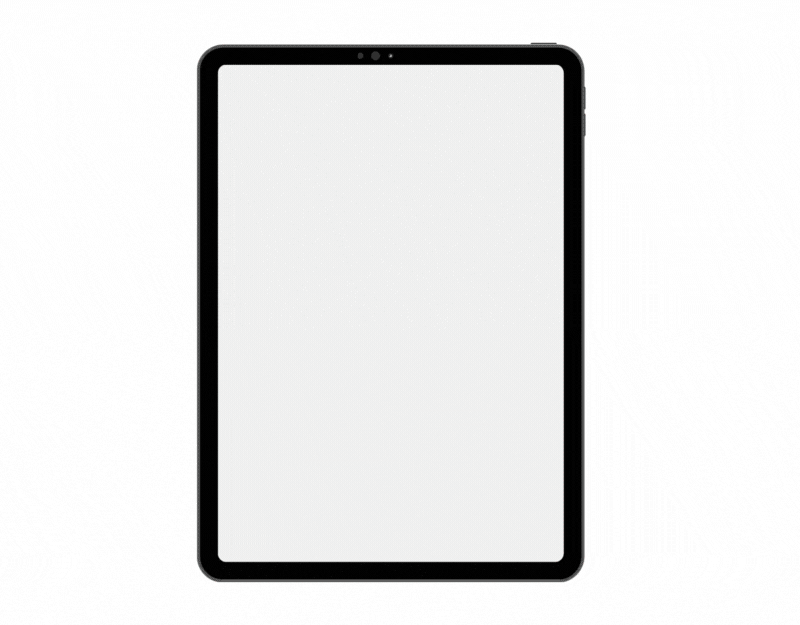
Si vous recherchez toujours des outils de base faciles à utiliser, Art Set 4 est peut-être la meilleure application de dessin que vous recherchez. Il est livré avec une grande planche à dessin blanche et un seul outil dans la barre d'outils.
En parlant d'outils, l'application propose un nombre limité d'outils qui suffisent aux débutants pour créer les dessins les plus beaux et les plus impressionnants. Comme je l'ai dit, lorsque vous installez l'application, un seul outil est affiché en bas. Lorsque vous cliquez sur l'outil, vous obtenez des options pour différents outils. Vous pouvez appuyer sur n'importe quel outil et l'utiliser. Les paramètres de couleur sont également simples : vous pouvez appuyer sur le sélecteur de couleurs et choisir vos propres couleurs.
Une chose que je déteste à propos de cette application, c'est qu'il n'y a pas d'option pour ajuster la taille de la gomme, ce qui rend difficile la réalisation de corrections fines ou de larges effacements, en particulier pour les débutants comme moi qui ne peuvent pas vivre sans la gomme lors du dessin .
Une chose que j'aime vraiment dans l'application est l'expérience du dessin. Selon l'outil, l'application vous offre une expérience de dessin réaliste. Par exemple, regardez le soleil dans l'image ci-dessus. Comment la couleur s'estompe sur l'image. Vous pouvez annuler et rétablir les modifications, ajuster la taille et la fusion des outils, ajouter différents arrière-plans, etc.
L'application prend également en charge Apple Pencil et la sensibilité à la pression. Vous pouvez également dessiner avec votre main. Vous pouvez exporter le dessin au format PNG. L'application enregistre automatiquement et vous pouvez facilement partager le time-lapse de la vidéo. Dans l'ensemble, Art Set 4 est une autre application de dessin simple et facile à utiliser pour commencer. Il offre une expérience de dessin simple et réaliste, ce qui le rend adapté aux débutants et aux artistes.
Télécharger Art Set 4
Forme libre par Apple
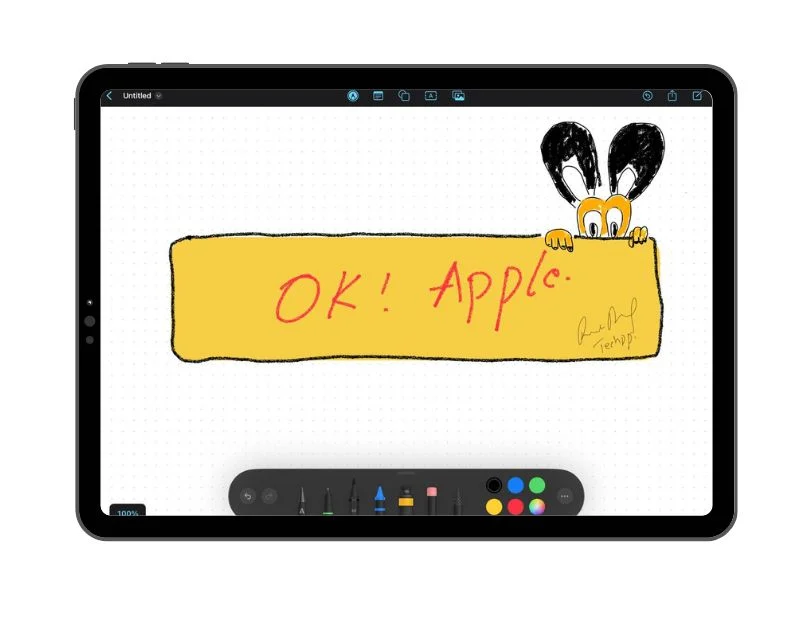
Ensuite, nous avons Freeform , une application d'Apple pour iOS, iPad et macOS. L'application Freeform d'Apple est plus qu'une simple application de dessin. Oui, vous pouvez dessiner et dessiner avec, mais vous pouvez faire beaucoup plus avec. Vous pouvez l'utiliser pour partager des idées, ajouter des images, des fichiers, des liens et même discuter avec d'autres en temps réel. Vous pouvez donc l'utiliser non seulement pour dessiner, mais aussi pour collaborer sur des projets et partager vos pensées de manière créative.
L'application Freeform d'Apple possède plusieurs fonctionnalités qui la rendent idéale pour le dessin. Tout d'abord, il offre une variété de styles et de couleurs de pinceaux, de sorte que vous pouvez esquisser vos idées, écrire des commentaires ou dessiner des diagrammes comme vous le souhaitez. Si vous utilisez un iPhone ou un iPad, vous pouvez dessiner n'importe où sur l'écran avec votre doigt.
Et si vous avez un Apple Pencil, vous pouvez l'utiliser pour esquisser vos idées sur votre iPad, ce qui facilite encore plus le dessin lors de vos déplacements. Il prend également en charge la sensibilité à la pression et d'autres gestes pris en charge par un crayon Apple.
Freeform possède également une grande bibliothèque de formes que vous pouvez ajouter à vos dessins. Vous pouvez modifier leur couleur et leur taille, y ajouter du texte ou même créer vos propres formes. Que vous soyez un artiste professionnel ou que vous aimiez simplement griffonner, Freeform dispose de nombreux outils pour vous aider à faire preuve de créativité avec vos dessins.
Dans l'ensemble, apple freeform est la meilleure application pour dessiner, esquisser vos idées, planifier des choses ou s'asseoir avec d'autres et réfléchir à des idées. L'application s'intègre parfaitement à l'écosystème Apple, ce qui en fait la meilleure option pour tous ceux qui recherchent une application de dessin simple et une application de tableau blanc avec des fonctionnalités de collaboration transparentes.
Télécharger l'application Freeform pour iPad
Adobe Illustrator

Adobe Illustrator est une autre application de dessin professionnelle pour iPad, en particulier pour les personnes qui créent des images vectorielles (les images vectorielles sont constituées de points, de lignes et de courbes basées sur des équations mathématiques) et se concentrent davantage sur la création de logos, de graphiques et d'illustrateurs. L'un des principaux avantages des images vectorielles est qu'elles peuvent être agrandies ou réduites à l'infini sans perdre en qualité.
Adobe Illustrator propose plusieurs outils pour créer des vecteurs de haute qualité. Vous pouvez utiliser votre main ou utiliser le crayon pomme pour créer des vecteurs. L'interface est simple et propre, vous pouvez accéder aux outils à gauche, à droite et en haut du volet.
Il existe un certain nombre d'outils pour vous aider à faire différentes choses. Vous pouvez utiliser les outils de sélection pour sélectionner et déplacer des éléments. L'outil stylo vous permet de dessiner des lignes et des formes, et vous pouvez ajouter ou supprimer des points sur ces formes.
Il existe également des outils qui vous permettent de créer des formes de base comme des carrés et des cercles. Si vous souhaitez ajouter du texte, l'outil Texte est disponible. L'outil Pinceau vous permet de dessiner des traits qui semblent avoir été dessinés à la main. Les outils Couleur et Dégradé vous permettent d'ajouter de la couleur à votre travail, et la Pipette vous permet de prélever des couleurs à d'autres endroits. Et si vous avez besoin de modifier la taille, l'angle ou la forme de vos objets, vous pouvez utiliser les outils de transformation.
Après avoir créé le vecteur, Adobe Illustrator propose une large gamme de formats de fichiers pour exporter le vecteur, notamment pdf, eps, SVG, AutoCAD, bmp, jpeg, gif, png, tiff, etc.
Contrairement à Adobe Fresco, que nous avons également mentionné dans cet article, l'application Adobe Illustrator n'est pas gratuite et vous devez payer à l'avance pour utiliser l'application. Dans l'ensemble, Adobe Illustrator est la meilleure option si vous souhaitez créer des vecteurs sur iPad. Il offre des outils avancés pour créer des vecteurs de haute qualité et les exporter vers différents formats.
Télécharger l'application Adobe Illustrator
ArtEntraînement
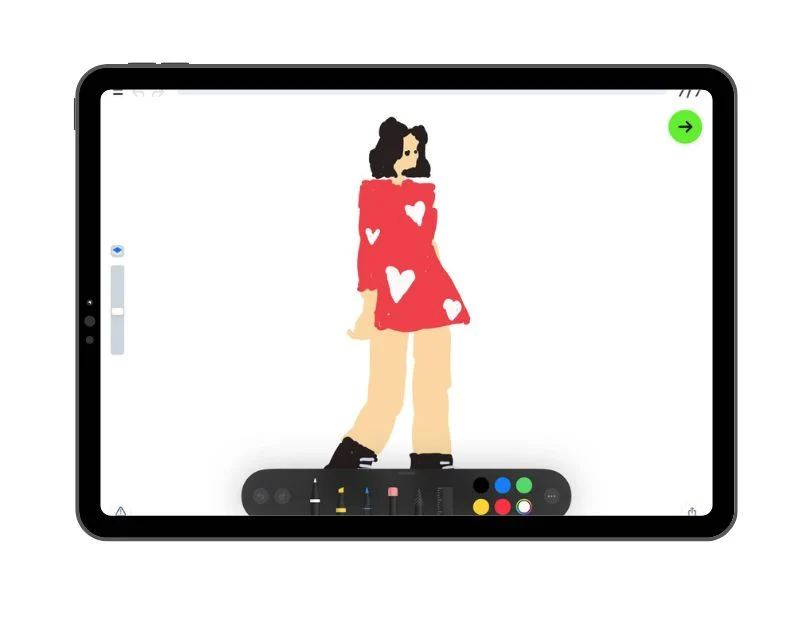
Si vous êtes encore débutant et que vous recherchez une application de dessin pour apprendre à dessiner, ArtWorkout est la meilleure application pour vous. L'application fournit des instructions étape par étape pour vous aider à apprendre les techniques de dessin. Il prend en charge plus de 500 tutoriels de dessin adaptés aux enfants, aux adultes et aux professionnels. L'application propose également des cours interactifs pour gribouiller, dessiner, dessiner, etc.
Vous pouvez télécharger l'application gratuitement sur l'App Store. Sur l'écran d'accueil, tu trouveras différentes catégories de dessin telles que la leçon du jour, les méthodes Loomis, le plaisir et la couleur, les garçons, les personnes, les mains, les traits du visage, le paysage, etc. Vous pouvez appuyer sur n'importe quelle catégorie pour sélectionner l'image. Selon la catégorie, l'application propose un tutoriel gratuit ou plusieurs tutoriels gratuits dans la catégorie. Vous pouvez appuyer sur l'image et commencer à apprendre.
Vous pouvez utiliser votre main ou un crayon Apple pour dessiner l'image. L'application affichera un calque dans lequel vous devrez remplir la couleur. Selon le type d'image, les étapes peuvent aller de 5 à 15. L'application mesure votre précision et évalue la qualité de vos traits.
Vous pouvez également faire une pause, revenir à l'étape précédente et quitter le didacticiel. Dans l'ensemble, ArtWorkout est la meilleure application si vous êtes débutant et que vous souhaitez apprendre les techniques de dessin. Avec des techniques faciles à utiliser et un large éventail de catégories, Artwork est la meilleure application pour commencer.
Téléchargez l'application ArtWorkout pour iPad
Esquisse de ligne
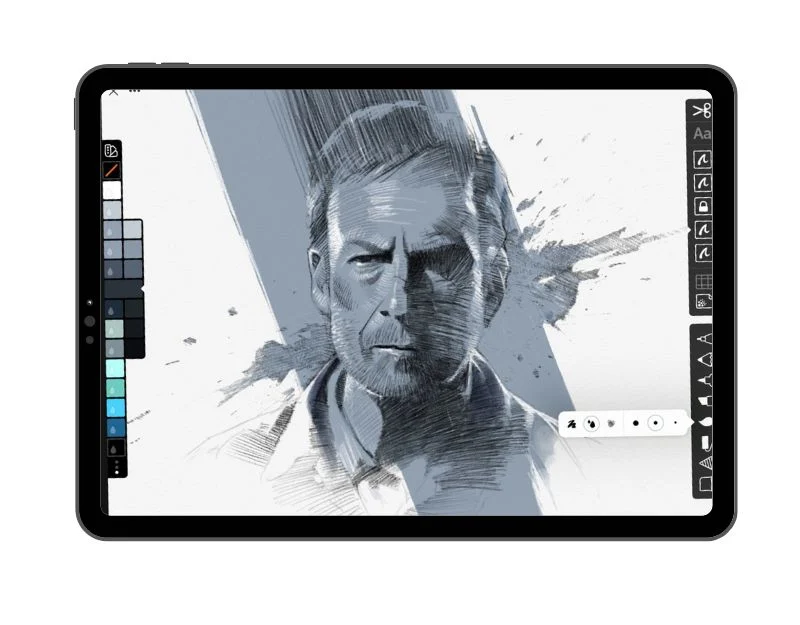
Line Sketch est une autre application populaire qui facilite le dessin et la rédaction de notes. Il a une interface simple et facile à utiliser. L'application propose une large gamme d'outils avancés que vous pouvez utiliser pour créer de superbes images. L'application vous permet de travailler avec des couches que vous pouvez déplacer, combiner ou verrouiller les modifications individuelles.
L'application dispose de fonctionnalités spéciales telles que les formes Zip et les lignes Zip qui vous permettent de créer des formes parfaites, ainsi qu'un pinceau aquarelle pour la peinture. Vous pouvez également ajouter des notes à vos dessins, enregistrer une vidéo de votre processus de dessin et la partager avec d'autres. L'application comprend également des modèles intégrés que vous pouvez utiliser pour dessiner les images. L'application prend également en charge la synchronisation avec le cloud. Vous pouvez également enregistrer vos dessins au format png, jpeg, PSD ou pdf.
Télécharger Linesktech pour iPad
Livres de coloriage et journal du lac
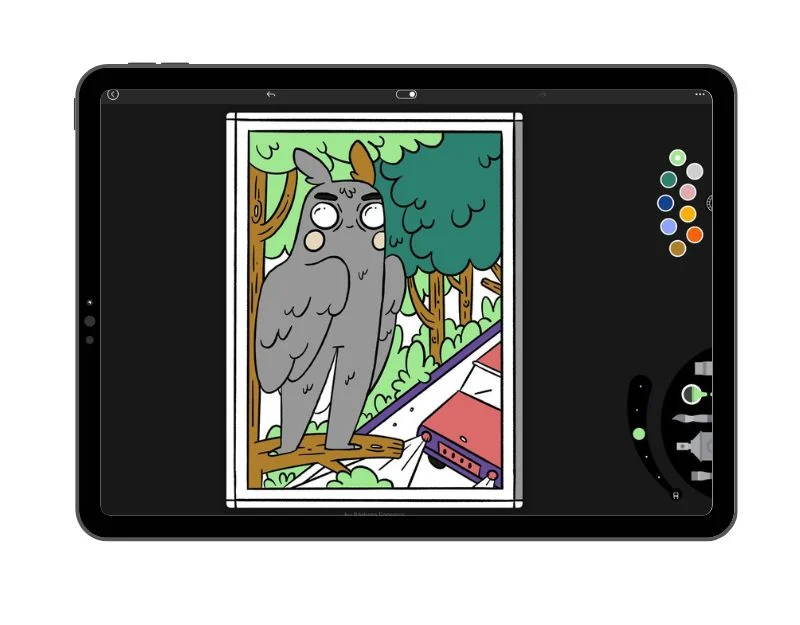
L'application « Lac : livres de coloriage et journal » est une plate-forme primée conçue pour aider les utilisateurs à se détendre en coloriant. Il propose une variété de livres à colorier créés par des artistes indépendants du monde entier. Vous pouvez choisir n'importe quel livre de coloriage et commencer à colorier. L'application propose un certain nombre d'outils de dessin, notamment un pinceau acrylique, un pinceau aquarelle, une bombe aérosol, un enduit et une gomme pour colorer les objets du livre. Il y a aussi un sélecteur de couleurs et une toile vierge pour le dessin libre. Les utilisateurs peuvent enregistrer leurs artistes et livres préférés dans "Ma liste" pour un accès rapide, et tous les travaux en cours sont facilement accessibles dans "Mon studio".
L'application prend également en charge la collaboration en direct, afin que les utilisateurs puissent peindre avec des amis. L'application propose une version gratuite avec un accès limité et un plan d'abonnement pour un accès complet à toutes les illustrations et aux outils premium. L'application est compatible avec les appareils iPhone, iPad et iPod touch exécutant iOS 14.0 ou version ultérieure. Dans l'ensemble, Lake est la meilleure application si vous voulez vous détendre en peignant - c'est comme un livre de coloriage.
Télécharger Line Coloring & Journal pour iPad
Concepteur d'affinité pour iPad
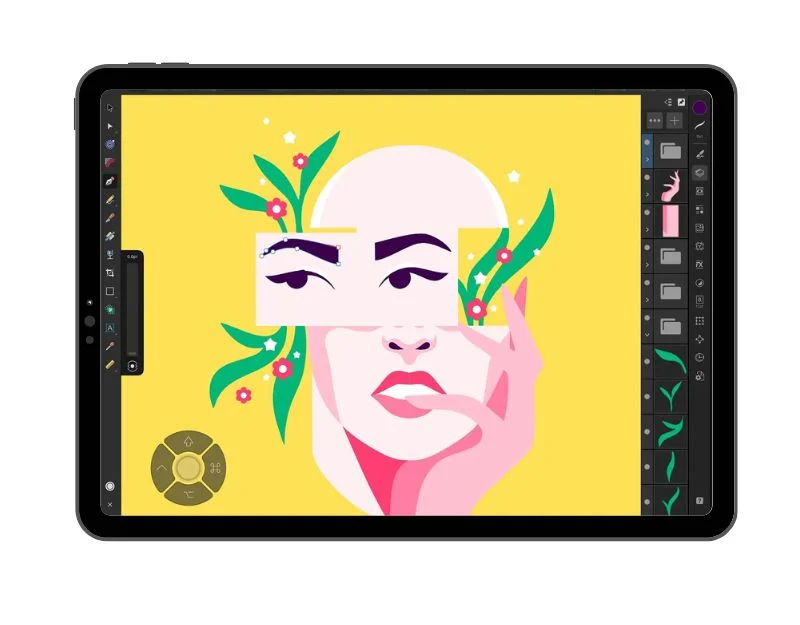
Affinity Designer pour iPad est une application de conception graphique professionnelle qui était à l'origine disponible pour le bureau et a récemment été convertie pour l'iPad. Il a les mêmes fonctionnalités que la version de bureau et vous permet de créer de superbes illustrations, icônes, conceptions UI / UX, projets d'impression, typographie, art conceptuel et plus encore.
L'application propose plusieurs outils puissants pour créer et éditer diverses illustrations. Il comprend un menu rapide pour un accès rapide aux options du presse-papiers et des raccourcis clavier personnalisables, ainsi qu'un mode compact pour simplifier votre illustration. L'application est disponible pour un paiement unique de 18,49 $, sans frais mensuels. C'est un outil puissant pour les concepteurs qui veulent la flexibilité de travailler où qu'ils soient.
Télécharger Affinity Designer pour iPad
Maîtriser l'art sur iPad avec les applications de dessin
L'iPad est sans aucun doute l'appareil le meilleur et le plus polyvalent lorsqu'il s'agit de créer de l'art numérique. Grâce à son matériel avancé et à la prise en charge de l'Apple Pencil, de nombreuses applications de dessin ont vu le jour au fil des ans et permettent aux utilisateurs d'iPad de créer facilement de superbes œuvres d'art numérique. Ces applications vont de l'esquisse de base aux applications avancées de personnalisation de dessin. J'espère que vous trouverez cette liste utile et que vous pourrez nous donner plus de suggestions dans les commentaires.
FAQ sur les meilleures applications de dessin pour iPad
Quelle est la meilleure application de dessin iPad pour les débutants ?
Si vous êtes débutant, vous pouvez utiliser les applications Art Set 4, ibis Paint X et Artworkout pour commencer. Si vous ne souhaitez pas installer les applications tierces, vous pouvez utiliser la propre application d'Apple pour les notes ou l'outil de collaboration numérique Freeform. Si vous recherchez une application pour débutant avec des outils de personnalisation avancés, vous pouvez commencer par Adobe Fresco.
Puis-je utiliser une application de dessin sur les anciens modèles d'iPad ?
Oui, la plupart des applications répertoriées dans cet article peuvent être utilisées sur les anciens modèles d'iPad. Cependant, en raison de limitations matérielles, certains ne sont disponibles que sur la dernière version d'iPad. Vous pouvez cliquer sur le lien de téléchargement sous chaque application pour vérifier la compatibilité. Vous serez alors redirigé vers l'application Apple. À partir de là, vous pouvez vérifier la compatibilité de l'application en fonction de la version et du modèle de votre iPad.
Puis-je importer des pinceaux personnalisés ou créer les miens dans ces applications de dessin pour iPad ?
Oui, des applications comme Procreate, Adobe Fresco, Line Sketch et d'autres applications de dessin avancées prennent en charge les pinceaux personnalisés et offrent la possibilité d'importer des pinceaux.
Ces applications de dessin pour iPad prennent-elles en charge la sensibilité à la pression ?
Oui, la plupart des applications que nous avons répertoriées dans cet article prennent en charge la sensibilité à la pression sur iPad avec un crayon Apple.
